Innholdsfortegnelse

Har du brukt Grubhub-appen for å bestille mat på nettet, men plassert feil ved et uhell denne gangen? ikke bekymre deg; du kan enkelt kansellere bestillingen innen en tidsgrense på appen.
HurtigsvarFor å kansellere en Grubhub-bestilling i appen, trykk på “Bestillinger”, velg den siste bestillingen din, trykk på “Hjelp”, og velg “Kanseller bestilling”. Velg en årsak til å kansellere bestillingen, trykk på “Chat med oss”, vent på svar fra agenten, og fortell dem om årsaken til kanselleringen av ordren.
For å forenkle ting tok vi oss tid til å skrive en omfattende trinn-for-steg-veiledning om kansellering av en Grubhub-bestilling på appen. Vi vil også utforske prosessen for å få refusjon på Grubhub-appen.
Kansellere Grubhub-bestillinger på appen
Hvis du ikke vet hvordan du kansellerer en Grubhub-bestilling på appen, prøv følgende 3 trinn-for-trinn-metoder for å gjøre denne oppgaven uten å møte store problemer.
Metode #1: Kansellere en bestilling som kunde
Hvis du har ombestemt deg etter Bestiller du mat på Grubhub-appen, følg disse trinnene for å kansellere bestillingen din.
- Start Grubhub.
- Trykk på «Bestillinger».
- Velg den siste bestillingen din.
- Trykk på «Hjelp».
- Trykk på «Avbryt bestilling».
- Velg en årsak til å kansellere bestillingen din og trykk på “Chat med oss”.
- Grubhub-serviceteamet vil gi deg beskjed om bestillingen din kan trekkes tilbake ichat.
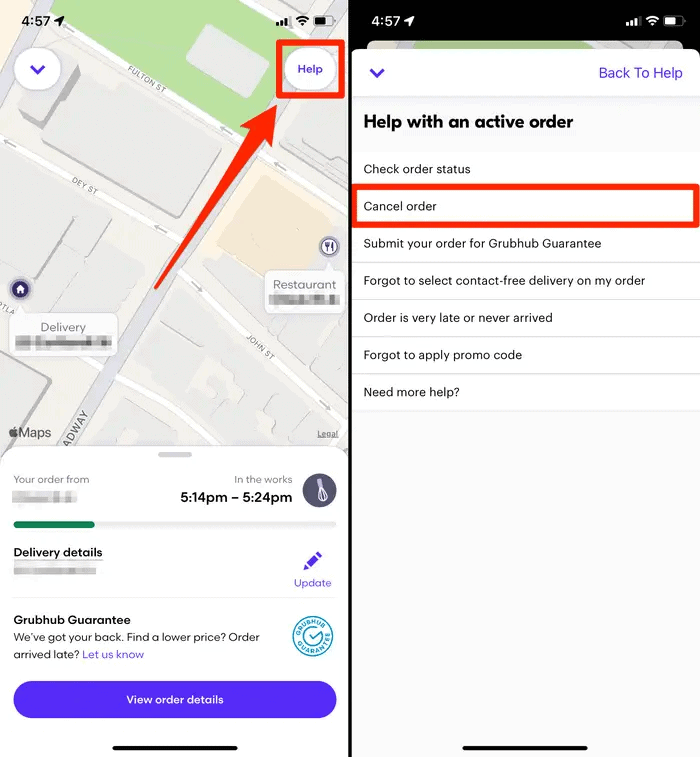
Vanligvis prøver Grubhubs team sitt beste for å kansellere bestillingen din; men hvis du er for sent ute og restauranten har forberedt bestillingen , kan det hende du ikke kan kansellere den.
I tillegg, hvis du har problemer med å kansellere bestillingen din, kan du kontakte restauranten der du har bestilt maten direkte.
Metode #2: Kansellere en bestilling som sjåfør
Det er mulig at du ikke kan fullføre levering som sjåfør på grunn av uforutsette omstendigheter. I dette tilfellet kan du kansellere leveringen fra Grubhub-appen på følgende måte.
- Start Grubhub-appen på Android- eller iOS-enheten din.
- Velg bestillingen du ønsker å kansellere og trykk på «Det er et problem».
- Velg en årsak for kansellering og bekreft prosessen.
Men kansellering av en bestilling på Grubhub-appen som sjåfør kan påvirke vurderingene dine, og hvis du ber om flere kanselleringer, kan kontoen din være deaktivert.
Metode #3: Kansellering av en bestilling som en restaurant
Hvis du ikke er villig til å forberede en bestilling i restauranten din plassert via Grubhub, følg disse trinnene for å kansellere den .
- Start en nettleser på enheten din og gå til Grubhub -nettstedet .
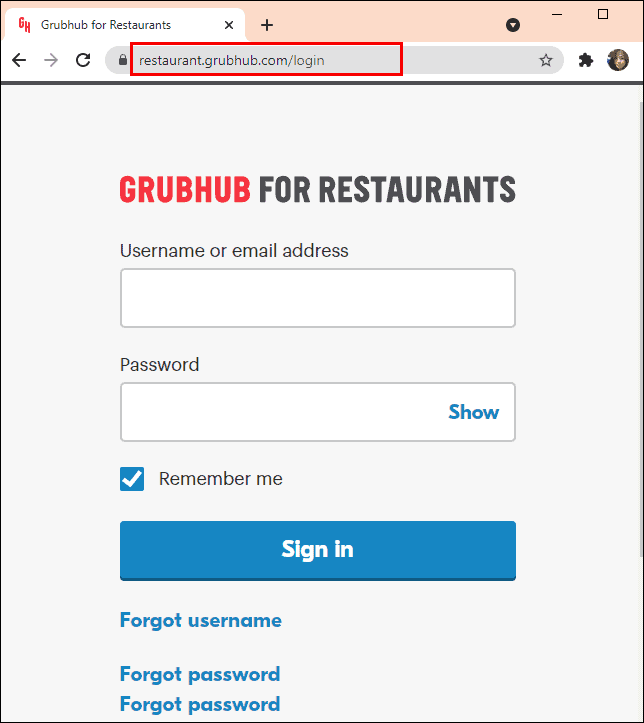
- Velg ordren du ønsker å kansellere fra den aktive listen.
- Klikk “Avbryt”, og du erferdig!
Du kan også klikke «Stopp å ta bestillinger» for å hindre kunder i å legge inn fremtidige bestillinger.
Kansellere bestillinger på Grubhub-nettstedet
Du kan kansellere bestillingen din fra Grubhub-nettstedet hvis du ikke kan gjøre dette fra appen på følgende måte.
Se også: Hvordan redigere kontakter på Android- Start en nettleser på din Android/iOS-enhet eller datamaskin.
- Gå til Grubhub-nettstedet .
- Logg på på kontoen din.
- Velg “Se alle tidligere bestillinger” og velg bestillingen du vil kansellere.
- Velg “Avbryt”.
- Velg en grunn til kansellering , og det er omtrent det.
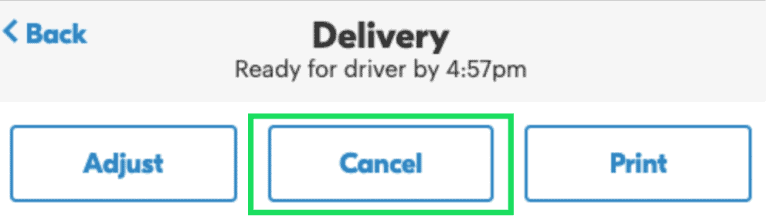
Få refusjon på en kansellert Grubhub-bestilling
Hvis du ønsker å få refusjon etter at du har kansellert Grubhub-bestillingen din i appen , kan du chatte med serviceteamet ved å utføre disse trinnene.
- Start Grubhub.
- Trykk på «Bestillinger».
- Velg bestillingen din.
- Trykk på «Hjelp».
- Chat med kundestøtterepresentanten og be om en refusjon.
Du kan også kontakte Grubhub ved å ringe “1-877-585-7878” og forklare situasjonen til agenten deres for å få refusjon for den kansellerte bestilling.
Når refusjonsforespørselen din er behandlet, vil du motta en bekreftelses-e-post, og det kan ta 3-5 virkedager å motta betalingen.
Slik gjør du Legg til varer på en Grubhub-bestilling som en restaurant
Kunden din kan ha gått glipp av noemens du legger inn bestillingen på Grubhub, så du kan ganske enkelt legge den til på følgende måte.
- Åpne en nettleser på telefonen, gå til Grubhub-nettstedet og -loggen inn.
- Trykk på «Bestillinger» og velg bestillingen du vil redigere.
- Trykk på «Legg til vare».
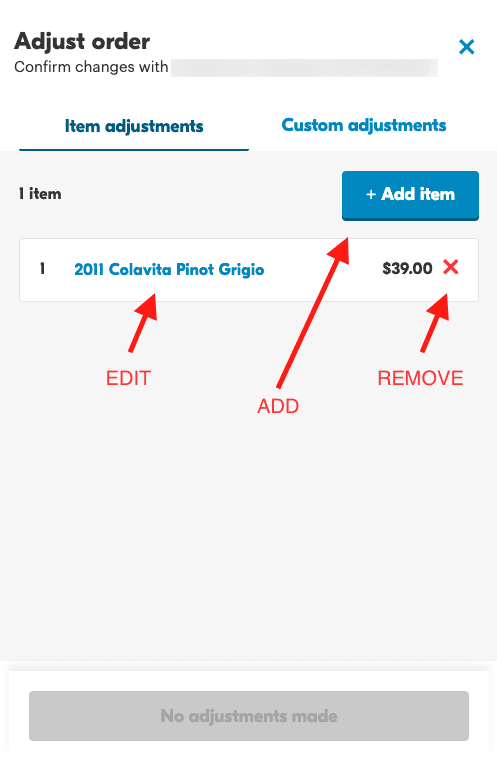
- Velg varen kunden din vil legge til i bestillingen sin og foret justeringer.
- Trykk på «Ferdig» og velg en grunn for å legge til en vare i bestillingen.
- Trykk på «Lagre».
Sammendrag
Denne guiden diskuterer kansellering av en Grubhub-bestilling på appen som kunde, sjåfør eller restauranteier. Vi har også diskutert en metode for å kansellere en bestilling på Grubhub-nettstedet og få refusjon.
I tillegg har vi delt en metode for å legge til en vare i kundens bestilling som restauranteier.
Forhåpentligvis er problemet ditt løst, og du kan nå raskt spare penger på feil Grubhub-bestilling.
Se også: Slik tilbakestiller du Ubee-ruteren (trinnvis veiledning)